Como receber alertas de hora de dormir com base na hora em que você precisa acordar

Como receber alertas de hora de dormir com base na hora em que você precisa acordar
O Firewall do Windows é um componente vital de segurança do sistema e filtragem de pacotes do Windows. Esse recurso celestial permite que os usuários criem regras de tráfego de dados de entrada e saída para proteger seus PCs e redes contra fontes externas maliciosas, como trojans, vírus e ataques de hackers. A principal função do Firewall do Windows é impedir que aplicativos de terceiros enviem e recebam dados de usuários/aplicativos não autorizados. O Firewall geralmente identifica automaticamente fontes confiáveis e adiciona exceções. Da mesma forma, se um software parecer suspeito, ele pergunta se você pode conceder ou bloquear manualmente a permissão. No entanto, o Firewall do Windows não é utilizado em todo o seu potencial pela maioria dos usuários, pois parece um pouco tedioso de configurar e liberar sua capacidade. A maioria dos usuários casuais não consegue entender suas regras de entrada e saída. Em 2008, trouxemos um guia detalhado sobre como criar exceções no Firewall do Windows 7/Vista . Hoje, temos um aplicativo para Windows que pode fornecer uma solução alternativa e mais fácil. Ele se chama Firewall App Blocker e permite adicionar aplicativos à lista de bloqueios do Firewall do Windows por meio de uma simples operação de arrastar e soltar. Além disso, o aplicativo permite que você defina políticas do Firewall do Windows, fornecendo acesso fácil à caixa de diálogo Firewall do Windows com Segurança Avançada.
Vale ressaltar que o aplicativo não oferece opções extras além daquelas oferecidas pelo Windows. O Bloqueador de Aplicativos do Firewall permite apenas o acesso fácil aos recursos já disponíveis nas opções do Firewall do Windows. A maneira padrão de bloquear ou desbloquear aplicativos individuais usando o Firewall do Windows exige que você primeiro abra o Firewall do Windows e escolha os programas a serem permitidos ou bloqueados em " Permitir um programa ou recurso pelo Firewall do Windows" .
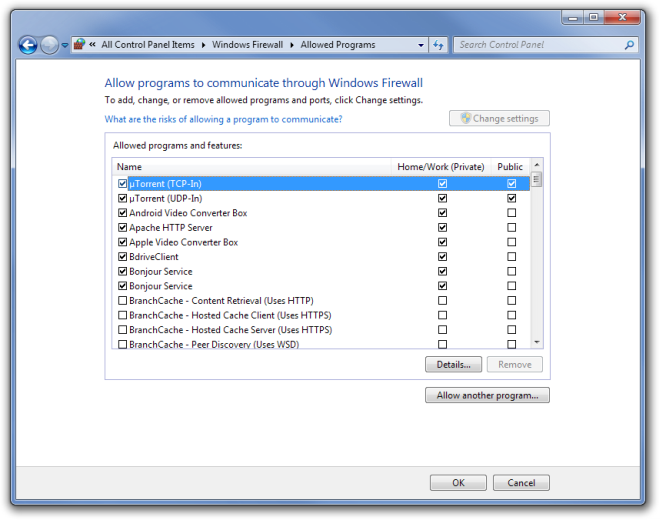
Com o Firewall App Blocker, você pode adicionar facilmente programas à lista de bloqueios do Firewall do Windows arrastando-os para a interface principal. Quando quiser desbloquear o programa novamente, basta selecioná-lo na lista e clicar no botão Excluir .
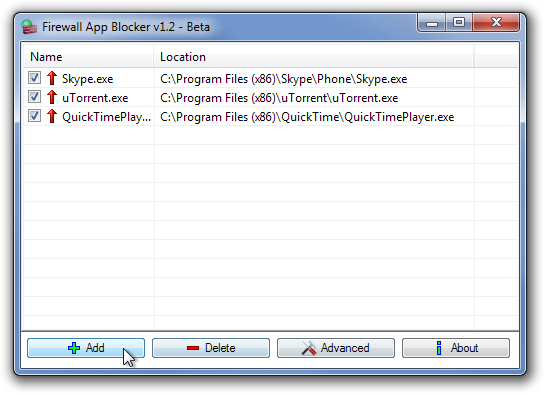
O botão Avançado abre a janela Firewall do Windows com Segurança Avançada , que permite aplicar políticas de Firewall e ajuda a configurar Regras de Entrada e Regras de Saída. É a mesma janela disponível para as configurações de firewall.
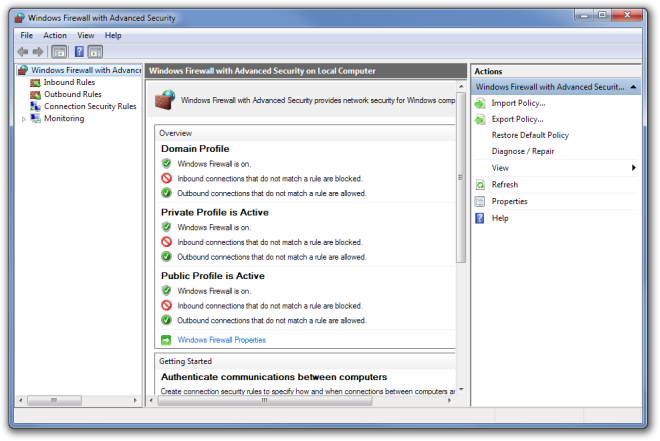
O Windows App Blocker é um aplicativo excelente para usuários casuais e avançados. O aplicativo funciona nas versões de 32 e 64 bits do Windows Vista, Windows 7 e Windows 8. Os testes foram realizados no Windows 7.
Como receber alertas de hora de dormir com base na hora em que você precisa acordar
Como desligar o computador do seu telefone
O Windows Update funciona basicamente em conjunto com o registro e diferentes arquivos DLL, OCX e AX. Caso esses arquivos sejam corrompidos, a maioria dos recursos do
Novos pacotes de proteção de sistema surgiram como cogumelos ultimamente, todos eles trazendo mais uma solução de detecção de antivírus/spam e se você tiver sorte
Aprenda a ativar o Bluetooth no Windows 10/11. O Bluetooth precisa estar ativado para que seus dispositivos Bluetooth funcionem corretamente. Não se preocupe, é fácil!
Anteriormente, analisamos o NitroPDF, um bom leitor de PDF que também permite ao usuário converter documentos em arquivos PDF com opções como mesclar e dividir o PDF
Você já recebeu um documento ou arquivo de texto contendo caracteres desnecessários e redundantes? O texto contém muitos asteriscos, hifens, espaços vazios, etc.?
Muitas pessoas perguntaram sobre o pequeno ícone retangular do Google ao lado do Windows 7 Start Orb na minha barra de tarefas que finalmente decidi publicar isso
O uTorrent é de longe o cliente de desktop mais popular para baixar torrents. Embora funcione perfeitamente para mim no Windows 7, algumas pessoas estão tendo
Todo mundo precisa fazer pausas frequentes enquanto trabalha no computador, pois não fazer pausas aumenta a chance de seus olhos saltarem (ok, não saltarem).







